第二节文字的编辑与排版教学设计
第二章第二节文字的编辑与排版
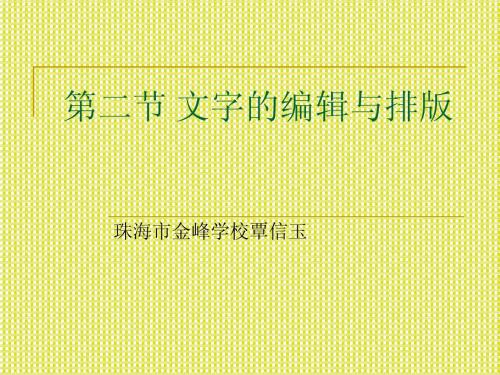
通过”字体”对话框及格式刷等进行设 置.
探究:
设置字体、段落格式时要先选定文字或段落,根据需要 可才采用不同的操作方法,请以“选定”为关键词在帮助系统 在中找出并练习各种选定方法。 选定目标:一行文字 多行文字 一个段落 多个段落 整篇文档
3.设置段落
(1)设置对齐方式。(2)设置行间距。(3)设置边框和底纹。
第二节 文字的编辑与排版
珠海市金峰学校覃信玉
一年一度的学校“体育文化艺术节”又快 到了,为组织好同学们参加其中的“校园小歌 手”比赛,文娱委员杨丽正准备用电脑学着编 印一份规范漂亮的“通知”,帖在班级活动栏 中,发动班里的同学积极报名参加呢?这要求 我们要处理如下几个问题:
三个问题
怎样用文字处理软件输入一份文稿? 怎样设置文稿格式和修饰美化文稿? 怎样打印编排好的文稿?
三、设置格式
1.选定设置对象 2.设置字体(用”格式”工具栏进行设置)
三、设置格式----选定设置对象
Hale Waihona Puke 选定文字: (1)选定一行 将鼠标指针移到该行的最左侧(选定栏),此时鼠标指针形状变为向右倾斜 的空心箭头,单击左键,则该行被选中。 (2)选定连续的若干行 方法一:在选定栏按下鼠标左键拖动。 方法二:先选定第一行,再利用滚动条将鼠标指针移到最后一行的选定 栏位置,按住Shift键的同时单击。 (3)选定一个段落 将鼠标指针置于此段左侧的选定栏,双击鼠标左键。 (4)选定连续的多个段落。 在选定栏双击鼠标(第二次击键后不要松开)然后拖动。 (5)选定全文 方法一:“编辑”→“全选”。 方法二:Ctrl+A
WORD是现代办公常用的文字处理软件之一,我们通过 完成下面的任务,掌握常用文稿的编辑排版方法.
文字的编辑与排版
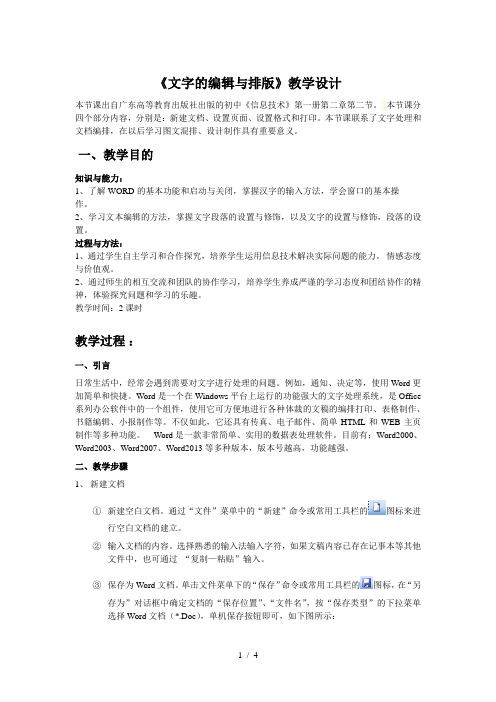
《文字的编辑与排版》教学设计本节课出自广东高等教育出版社出版的初中《信息技术》第一册第二章第二节。
本节课分四个部分内容,分别是:新建文档、设置页面、设置格式和打印。
本节课联系了文字处理和文档编排,在以后学习图文混排、设计制作具有重要意义。
一、教学目的知识与能力:1、了解WORD的基本功能和启动与关闭,掌握汉字的输入方法,学会窗口的基本操作。
2、学习文本编辑的方法,掌握文字段落的设置与修饰,以及文字的设置与修饰,段落的设置。
过程与方法:1、通过学生自主学习和合作探究,培养学生运用信息技术解决实际问题的能力。
情感态度与价值观。
2、通过师生的相互交流和团队的协作学习,培养学生养成严谨的学习态度和团结协作的精神,体验探究问题和学习的乐趣。
教学时间:2课时教学过程:一、引言日常生活中,经常会遇到需要对文字进行处理的问题。
例如,通知、决定等,使用Word更加简单和快捷。
Word是一个在Windows平台上运行的功能强大的文字处理系统,是Office 系列办公软件中的一个组件,使用它可方便地进行各种体裁的文稿的编排打印、表格制作、书籍编辑、小报制作等。
不仅如此,它还具有传真、电子邮件、简单HTML和WEB主页制作等多种功能。
Word是一款非常简单、实用的数据表处理软件。
目前有:Word2000、Word2003、Word2007、Word2013等多种版本,版本号越高,功能越强。
二、教学步骤1、新建文档①新建空白文档。
通过“文件”菜单中的“新建”命令或常用工具栏的图标来进行空白文档的建立。
②输入文档的内容。
选择熟悉的输入法输入字符,如果文稿内容已存在记事本等其他文件中,也可通过“复制—粘贴”输入。
③保存为Word文档。
单击文件菜单下的“保存”命令或常用工具栏的图标,在“另存为”对话框中确定文档的“保存位置”、“文件名”,按“保存类型”的下拉菜单选择Word文档(*.Doc),单机保存按钮即可,如下图所示:二、设置页面①设置纸型。
《文字的编辑与排版》参考教案2
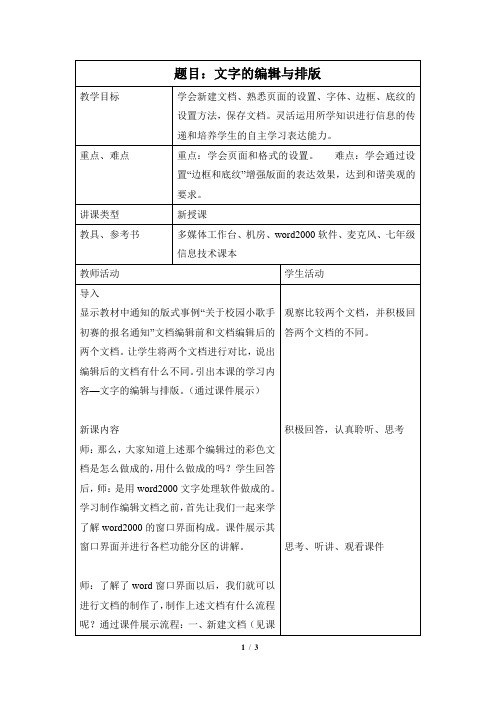
学生活动
导入
显示教材中通知的版式事例“关于校园小歌手初赛的报名通知”文档编辑前和文档编辑后的两个文档。让学生将两个文档进行对比,说出编辑后的文档有什么不同。引出本课的学习内容—文字的编辑与排版。(通过课件展示)
新课内容
师:那么,大家知道上述那个编辑过的彩色文档是怎么做成的,用什么做成的吗?学生回答后,师:是用word2000文字处理软件做成的。学习制作编辑文档之前,首先让我们一起来学了解word2000的窗口界面构成。课件展示其窗口界面并进行各栏功能分区的讲解。
题目:文字的编辑与排版
教学目标
学会新建文档、熟悉页面的设置、字体、边框、底纹的设置方法,保存文档。灵活运用所学知识进行信息的传递和培养学生的自主学习表达能力。
重点、难点
重点:学会页面和格式的设置。难点:学会通过设置“边框和底纹”增强版面的表达效果,达到和谐美观的要求。
讲课类型
新授课
教具、参考书
多媒体工作台、机房、word2000软件、麦克风、七年级信息技术课本
。
待大部分学生已完成了课堂任务以后,老师进行再次的示范操作。保存文档,重点讲解如何讲解保存的位置。在过程中着重讲解学生在实践操作中遇到的难点。
课件小结:在word2000下编辑好文档的内容后,首先对文档进行排版,可通过“文件”菜单的“页面设置”进行设置。页面设置好后,进行格式设置,格式设置又分为设置字体、设置段落、设置边框和底纹。均可在“格式”菜单下进行设置。(注意:必须先选择,后操作。)
Байду номын сангаас交作业
交作业:学生将做好的的文档保存,保存名为自己的信息,交到指定的文件夹中。
观察比较两个文档,并积极回答两个文档的不同。
积极回答,认真聆听、思考
文字的编辑与排版教案
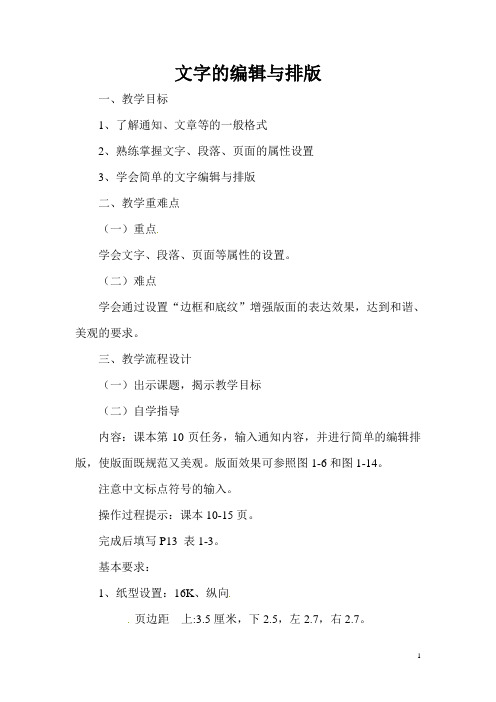
文字的编辑与排版
一、教学目标
1、了解通知、文章等的一般格式
2、熟练掌握文字、段落、页面的属性设置
3、学会简单的文字编辑与排版
二、教学重难点
(一)重点
学会文字、段落、页面等属性的设置。
(二)难点
学会通过设置“边框和底纹”增强版面的表达效果,达到和谐、美观的要求。
三、教学流程设计
(一)出示课题,揭示教学目标
(二)自学指导
内容:课本第10页任务,输入通知内容,并进行简单的编辑排版,使版面既规范又美观。
版面效果可参照图1-6和图1-14。
注意中文标点符号的输入。
操作过程提示:课本10-15页。
完成后填写P13 表1-3。
基本要求:
1、纸型设置:16K、纵向
页边距上:3.5厘米,下2.5,左2.7,右2.7。
2、字体设置:正文字为四号字体
标题字为二号、粗体,“今、明两天内”、“确定参赛歌曲和伴奏方式”粗体加、下划线。
3、段落设置:行距为1.5倍,标题居中对齐。
4、边框设置:添加页面边框(类型随意)
分解任务:
问题1:要完成任务的制作有哪写操作步骤?
问题2:要完成图例的效果,需要进行哪些对象的设置?
(三)学生自学,制作通知
教师巡视,仔细观察学生看书和上机探究的过程,及时纠正学生操作时的错误。
(四)作品评价
展示部分学生的作品,指出作品存在的问题及解决的方法。
(五)问题释疑
根据实际情况对学生在操作过程中遇到的难点问题进行演示和讲解,如段落的设置、页面边框和段落边框的区别等。
《文字的编辑与排版》教学设计
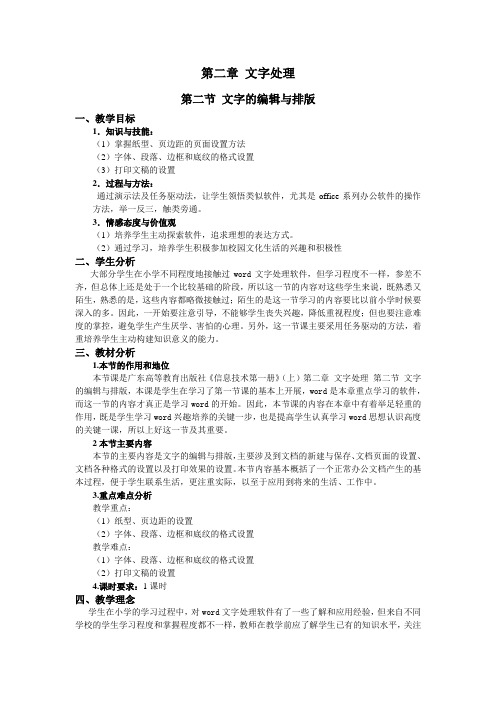
第二章文字处理第二节文字的编辑与排版一、教学目标1.知识与技能:(1)掌握纸型、页边距的页面设置方法(2)字体、段落、边框和底纹的格式设置(3)打印文稿的设置2.过程与方法:通过演示法及任务驱动法,让学生领悟类似软件,尤其是office系列办公软件的操作方法,举一反三,触类旁通。
3.情感态度与价值观(1)培养学生主动探索软件,追求理想的表达方式。
(2)通过学习,培养学生积极参加校园文化生活的兴趣和积极性二、学生分析大部分学生在小学不同程度地接触过word文字处理软件,但学习程度不一样,参差不齐,但总体上还是处于一个比较基础的阶段,所以这一节的内容对这些学生来说,既熟悉又陌生,熟悉的是,这些内容都略微接触过;陌生的是这一节学习的内容要比以前小学时候要深入的多。
因此,一开始要注意引导,不能够学生丧失兴趣,降低重视程度;但也要注意难度的掌控,避免学生产生厌学、害怕的心理。
另外,这一节课主要采用任务驱动的方法,着重培养学生主动构建知识意义的能力。
三、教材分析1.本节的作用和地位本节课是广东高等教育出版社《信息技术第一册》(上)第二章文字处理第二节文字的编辑与排版,本课是学生在学习了第一节课的基本上开展,word是本章重点学习的软件,而这一节的内容才真正是学习word的开始。
因此,本节课的内容在本章中有着举足轻重的作用,既是学生学习word兴趣培养的关键一步,也是提高学生认真学习word思想认识高度的关键一课,所以上好这一节及其重要。
2本节主要内容本节的主要内容是文字的编辑与排版,主要涉及到文档的新建与保存、文档页面的设置、文档各种格式的设置以及打印效果的设置。
本节内容基本概括了一个正常办公文档产生的基本过程,便于学生联系生活,更注重实际,以至于应用到将来的生活、工作中。
3.重点难点分析教学重点:(1)纸型、页边距的设置(2)字体、段落、边框和底纹的格式设置教学难点:(1)字体、段落、边框和底纹的格式设置(2)打印文稿的设置4.课时要求:1课时四、教学理念学生在小学的学习过程中,对word文字处理软件有了一些了解和应用经验,但来自不同学校的学生学习程度和掌握程度都不一样,教师在教学前应了解学生已有的知识水平,关注学生群体的学习特点与个性发展需要等方面的差异。
《文字的编辑与排版》教学设计

文字的编辑与排版
----张碧霞
一、教材分析
本课内容是广东高教版《信息技术》七年级上册第三章文字处理第2课时的内容。
希望学生通过本课的学习,掌握Word初步编辑与排版的方法并能灵活加以运用。
Word是现代办公常用文字处理软件,七年级的学生在小学阶段已经学习过一些Word基本技能。
在这节课的教学中,采用“任务驱动教学法”,增加完成类似“任务”的能力,提高学生自主学习能力,让学生在掌握知识与技能的同时掌握科学的学习方法。
二、教学目标
1.知识与技能:熟练掌握Word中文字、段落、页面编辑的操作方法;锻炼
学生的自主探索和综合实践操作的能力;发挥学生的设计才能和创意。
2.过程与方法:以“任务驱动”为主,通过独立思考和小组合作交流等学
习方式完成Word的编辑;会使用迁移的方法来学习新知识。
3.情感态度与价值观:通过综合运用Word常用编辑方法创作作品,培养学
生动手实践能力及创新能力,并从中感受成功的愉悦;通过对自己及组员作品的初步评价,提高审美情趣。
三、教学重、难点
教学重点:掌握Word的文字、段落、页面设置方法
教学难点:引导学生灵活运用编辑,让文档整体达到和谐效果
四、教学准备及环境
打印文稿,自制PPT,学习素材文件发送到学生机上;计算机教室
五、教学过程。
编辑文字课程设计方案模板

一、课程背景随着信息时代的快速发展,文字编辑已成为各行各业必备的基本技能。
为了提升学生的文字处理能力,培养具备良好文字素养的专业人才,特设计本编辑文字课程。
二、课程目标1. 知识目标:(1)掌握文字编辑的基本概念、原则和规范。
(2)熟悉各类文体(如新闻、报告、论文等)的写作要求和格式。
(3)了解现代文字处理软件(如Word、WPS等)的使用方法。
2. 能力目标:(1)培养学生准确、规范、流畅的文字表达能力。
(2)提高学生对文字的审美能力,提升文字的审美水平。
(3)使学生能够熟练运用文字处理软件进行编辑、排版和校对。
3. 素质目标:(1)培养学生的敬业精神和责任感,提高职业道德素养。
(2)培养学生良好的团队合作意识,提高沟通协调能力。
(3)激发学生的创新思维,培养终身学习的能力。
三、课程内容1. 文字编辑概述(1)文字编辑的定义、原则和规范(2)文字编辑的类型及特点(3)文字编辑在现代社会中的作用2. 文字表达与写作(1)各类文体的写作要求和格式(2)写作技巧与表达方式(3)案例分析:优秀文字作品的赏析3. 文字处理软件应用(1)Word、WPS等文字处理软件的基本操作(2)文字排版与格式设置(3)图文混排与表格制作(4)案例分析:优秀排版作品的赏析4. 校对与修改(1)校对的基本原则和技巧(2)常见错误类型及修改方法(3)案例分析:校对实例分析5. 文字编辑实践(1)学生自选题材进行写作(2)学生互相评改,提高文字表达能力(3)教师点评,总结经验与不足四、教学方法1. 讲授法:系统讲解文字编辑的基本知识、原则和规范。
2. 案例分析法:通过分析优秀文字作品,提高学生的审美能力和写作水平。
3. 实践操作法:引导学生熟练运用文字处理软件进行编辑、排版和校对。
4. 互动讨论法:鼓励学生积极参与课堂讨论,提高课堂氛围。
五、考核方式1. 平时成绩(30%):包括课堂参与、作业完成情况等。
2. 期末考试(70%):包括笔试和实际操作两部分。
信息技术课程设计教学教案之Word文档的编辑与排版
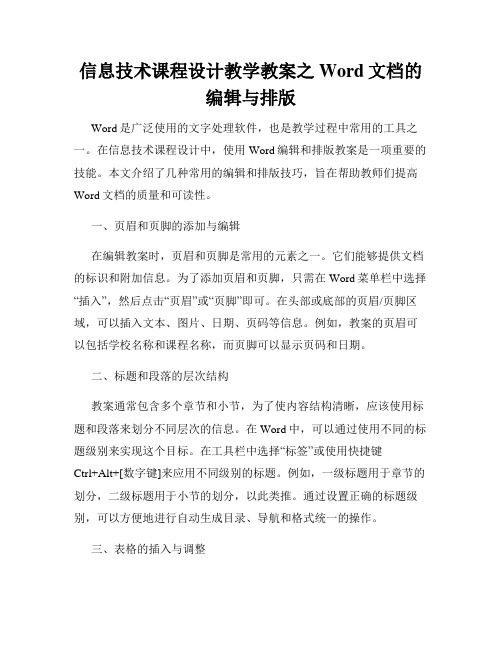
信息技术课程设计教学教案之Word文档的编辑与排版Word是广泛使用的文字处理软件,也是教学过程中常用的工具之一。
在信息技术课程设计中,使用Word编辑和排版教案是一项重要的技能。
本文介绍了几种常用的编辑和排版技巧,旨在帮助教师们提高Word文档的质量和可读性。
一、页眉和页脚的添加与编辑在编辑教案时,页眉和页脚是常用的元素之一。
它们能够提供文档的标识和附加信息。
为了添加页眉和页脚,只需在Word菜单栏中选择“插入”,然后点击“页眉”或“页脚”即可。
在头部或底部的页眉/页脚区域,可以插入文本、图片、日期、页码等信息。
例如,教案的页眉可以包括学校名称和课程名称,而页脚可以显示页码和日期。
二、标题和段落的层次结构教案通常包含多个章节和小节,为了使内容结构清晰,应该使用标题和段落来划分不同层次的信息。
在Word中,可以通过使用不同的标题级别来实现这个目标。
在工具栏中选择“标签”或使用快捷键Ctrl+Alt+[数字键]来应用不同级别的标题。
例如,一级标题用于章节的划分,二级标题用于小节的划分,以此类推。
通过设置正确的标题级别,可以方便地进行自动生成目录、导航和格式统一的操作。
三、表格的插入与调整在教学设计中,表格是常用的排版元素,用于整理和展示信息。
在Word中插入和调整表格非常简单。
只需在工具栏中选择“插入”-“表格”,然后选择所需的行数和列数即可。
通过选中表格后,还可以调整表格的大小和边框样式,设置表头和样式等。
此外,还可以使用表格中的公式功能,实现简单的数学计算。
四、图表的插入和编辑在教案中插入图表是一种直观且有效的方式,可以帮助学生更好地理解和分析信息。
Word中可以插入各种类型的图表,如柱状图、折线图、饼图等。
只需选择插入位置,在工具栏中点击“插入”-“图表”,在弹出的对话框中选择所需的图表类型,并输入相关数据即可。
插入图表后,可以根据需要调整图表的大小、样式、颜色、图例等。
五、字体和段落格式的调整为了提高文档的可读性和美观性,需要调整字体和段落的格式。
- 1、下载文档前请自行甄别文档内容的完整性,平台不提供额外的编辑、内容补充、找答案等附加服务。
- 2、"仅部分预览"的文档,不可在线预览部分如存在完整性等问题,可反馈申请退款(可完整预览的文档不适用该条件!)。
- 3、如文档侵犯您的权益,请联系客服反馈,我们会尽快为您处理(人工客服工作时间:9:00-18:30)。
第二节文字的编辑与排版教学设计
1教学目标
1、熟悉字体、段落、边框和底纹的设置方法。
2、学会在文档中插入艺术字和图片,并进行简单的修饰。
3、通过完成“制作任务”来体会制作一份“校园小歌手初赛报名通知”的一般流程。
4、尝试让学生借助观看“任务操作”视频来自主完成制作任务,以培养学生的自学能力。
2学情分析
初一学生在小学阶段学习过这部分内容,在WORD里输入文字比较熟练,本节学习是一个知识补充及操作技能提升的过程。
3重点难点
重点:学会页面和格式的设置;艺术字的插入、属性的设置。
难点:灵活运用格式的设置,插入艺术字来增强版面的表达效果
4教学过程
活动1【导入】导入
教师:呈示教材中通知的版式示例“关于‘校园小歌手’初赛报名通知”文档编辑前和编辑后的两个文档。
活动2【讲授】提出任务
教师:使用给出的通知原稿文档和图片素材,按照“制作任务单”流程,对“关于‘校园小歌手’初赛报名通知”进行编辑和排版,效果可参照D:\课堂学习包\通知效果图.doc
活动3【活动】任务探究
要求学生根据以下的流程(PPT呈现),在教师、操作视频、和课文的帮助下开展完成任务的工作。
任务一至任务四每个学生必须完成,任务五可以选做。
任务一、设置页面:
纸型设置为“16开”,页面方向为“纵向”。
页边距:上为“3.5厘米”,下为“2.5厘米”,左、右边距分别为“2.7厘米”。
任务二、设置格式
1、把标题设置“居中”。
2、把标题选择合适的字体、字号、颜色、加粗。
例如:可以把标题设置为:字体为“黑体”,字的大小为“二号”,颜色为“红色”。
3、把正文设置为:宋体、四号。
4、把正文中“今明两天内”和“确定参赛歌曲和伴奏方式”文字加粗,并加下划线。
5、把正文最后两行“右对齐”,“斜体”。
任务三:设置页面边框:选择合适的页面边框。
任务四:插入“艺术字”(参考课本p74)
插入艺术字“请大家踊跃报名参加!”
任务五:插入“图片”(选做)
在正文适当位置插入图片:“歌星.jpg”
2、教师进行巡视,并对个别学习有困难的学生加以辅导。
活动4【讲授】难点突破
教师把在巡视过程中发现的不完善的作品展示出来,帮助学生针对操作中的难点进行突破。
例如对象版式的设置,艺术字的颜色和线条的设置等。
活动5【活动】作品点评
教师展示几个学生的作品,师生对作品进行点评
活动6【活动】总结
这次的制作任务单,你完成了几个?
总结下制作通知,海报的一般流程。
学生填写在线调查表。
学生发言,交流。
